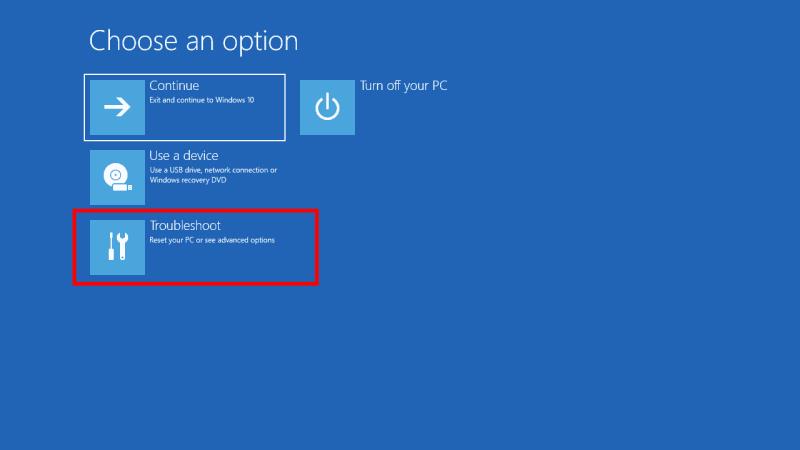За да възстановите вашия компютър с Windows 10 от системно изображение, което сте създали по-рано:
Отворете приложението Настройки (можете да използвате клавишната комбинация Win+I).
Щракнете върху плочката „Актуализиране и сигурност“.
В списъка със страници вляво кликнете върху „Възстановяване“.
Щракнете върху бутона „Рестартиране сега“ под „Разширено стартиране“.
Когато компютърът ви се рестартира, щракнете върху бутона "Отстраняване на неизправности".
Щракнете върху „Разширени опции“ и след това „Възстановяване на системно изображение“. Следвайте съветника, за да възстановите компютъра си.
Възстановяването при бедствия може да не е най-привлекателната тема в компютрите, но със сигурност е нещо, с което трябва да сте в крак. Ние наскоро ви показахме как да се направи образ на системата Windows, която съдържа точно копие на всичко на вашия твърд диск. В това ръководство ще ви преведем как използвате изображението, за да възстановите компютъра си – дори ако не се стартира или е бил криптиран от ransomware.
Ако имате нужда от помощ при създаването на системно изображение, моля, прочетете първо нашия специален урок . Това също така описва какво съдържат системните изображения и как се различават от другите форми на архивиране. Накратко, системното изображение е подобна на подобна реплика на вашата инсталация на Windows. Системните изображения съдържат копие на всеки файл на вашия системен диск по времето, когато са направени, така че можете да възстановите твърдия си диск с Windows, вашите приложения и вашите файлове непокътнати.

Ще приемем, че вече имате под ръка системно изображение на USB флаш, външен твърд диск или DVD. Първите стъпки в процеса на възстановяване зависят от това дали вашият компютър все още работи. Ако можете да стартирате Windows и да стигнете до работния си плот, можете да стартирате възстановяването от самия Windows - вижте по-долу. В противен случай ще трябва да преминете към следващия раздел на това ръководство.
Възстановяване, когато Windows все още се стартира
Стартирайте компютъра си и отворете приложението Настройки (можете да използвате клавишната комбинация Win+I). От началната страница на настройките щракнете върху плочката „Актуализиране и сигурност“. Сега щракнете върху страницата „Възстановяване“ в лявото навигационно меню.

На тази страница натиснете бутона „Рестартиране сега“ под заглавието „Разширено стартиране“. Windows ще се рестартира и ще покаже екрана си за възстановяване, илюстриран по-долу.
Възстановяване, когато Windows не се стартира или не можете да използвате работния плот
Ако Windows не се стартира, изключете компютъра. След това рестартирайте компютъра си и неколкократно натискайте клавиша на клавиатурата F9, докато се появи екранът за възстановяване, илюстриран по-долу. Като алтернатива или ако F9 не работи, трябва да видите как менюто за възстановяване се появява автоматично след няколко неуспешни опита за стартиране.
След като сте на екрана за възстановяване при стартиране на Windows, щракнете върху бутона „Отстраняване на неизправности“. От тук изберете "Разширени опции" и след това елемента "Възстановяване на изображение на системата".
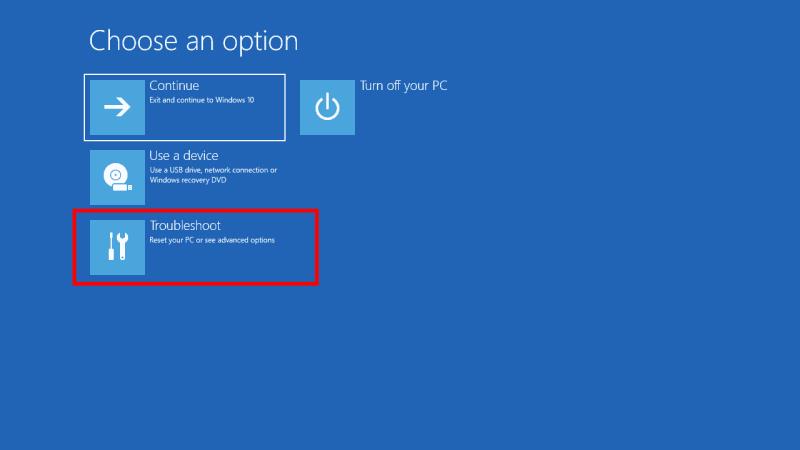
В този момент вашият компютър трябва да се рестартира. Ще трябва да изчакате няколко минути, докато Windows подготви средата за възстановяване на системния образ. Ще бъдете депозирани на екран, който ви позволява да изберете своя потребителски акаунт. Щракнете върху името на акаунта си и въведете паролата си за Windows при подкана.
След това ще стартира съветникът за възстановяване на системно изображение. Първият етап е да изберете системния образ, от който да се възстановите, така че натиснете бутона "Напред >", за да започнете. Можете да избирате от системни изображения, запазени на вашия компютър, и такива на външен носител. Поставете вашия системен образ DVD или USB устройство сега или алтернативно щракнете върху бутона "Разширени..." и следвайте подканите, за да използвате изображение в мрежов споделен ресурс.
След като изберете вашето изображение, натиснете бутона „Напред >“ и следвайте указанията на съветника, за да възстановите изображението. Това може да отнеме много време в зависимост от размера на изображението. Не забравяйте, че съществуващите данни на вашия системен диск ще бъдат презаписани. След като процесът приключи, трябва да можете да рестартирате компютъра си и да откриете, че Windows е точно такъв, какъвто сте го оставили, когато е направено системното изображение.
Мигане на системно изображение, когато Windows не е инсталиран
И накрая, заслужава да се отбележи, че можете да разположите системно изображение, дори когато Windows все още не е инсталиран на вашия компютър или не можете да достигнете до средата за възстановяване на F9. За да използвате тази опция, ще ви е необходим носител за инсталиране или възстановяване на Windows – ние ще изберем първия, който можете да закупите с това ръководство .
Запишете инсталационното изображение на Windows на DVD или USB флаш и стартирайте компютъра си от вашето устройство – може да се наложи да се обърнете към документацията на вашия компютър, за да потвърдите как да направите това.
Следвайте първите няколко стъпки в програмата за настройка на Windows, докато стигнете до екрана „Инсталиране сега“. Вместо да инсталирате, щракнете върху връзката „Поправете вашия компютър“ в долния ляв ъгъл на прозореца. Това ще стартира меню за възстановяване, което включва опцията за възстановяване на системно изображение.